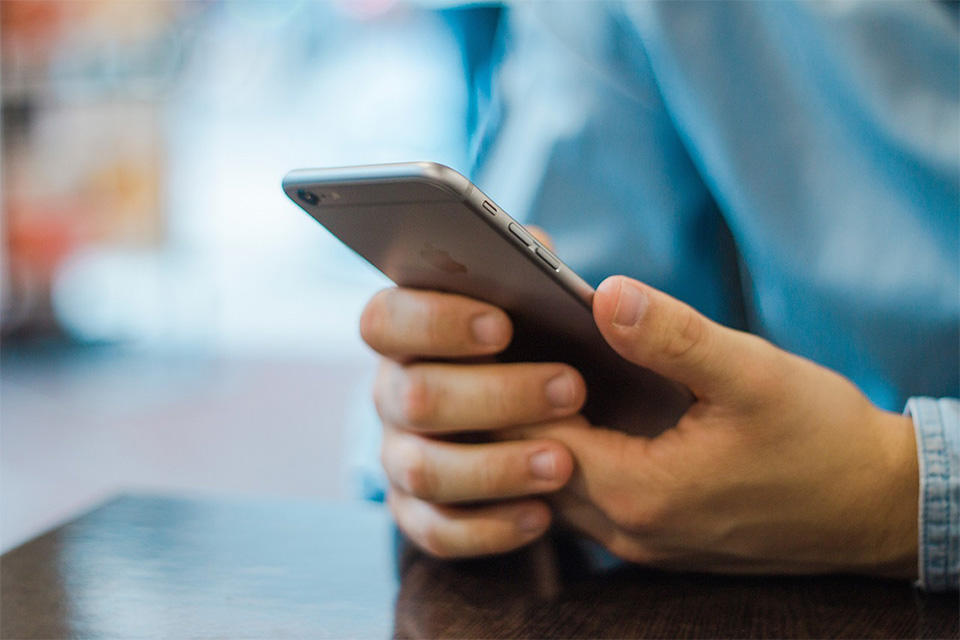Zoom商談を成功させる8つのコツ!流れや注意点も詳しく解説
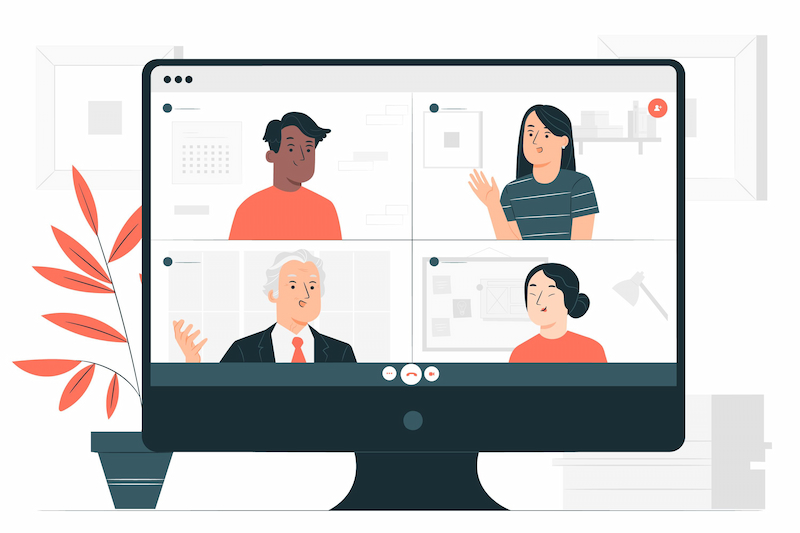
Zoom商談は、顧客先に出向くことなく非対面で実施できる手軽さから、多くの企業で導入されています。
用途に合わせて3つの有料プランが用意されていますが、無料から試せるのも魅力です。
とはいえ、対面商談とは異なる点が多く、成功させるにはコツをおさえておく必要があります。
そこで本記事では、Zoom商談を成功させる8つのコツについて解説します。Zoom商談が選ばれる理由や注意点も紹介しますので、ぜひ参考にしてください。
Zoom商談が選ばれる7つの理由
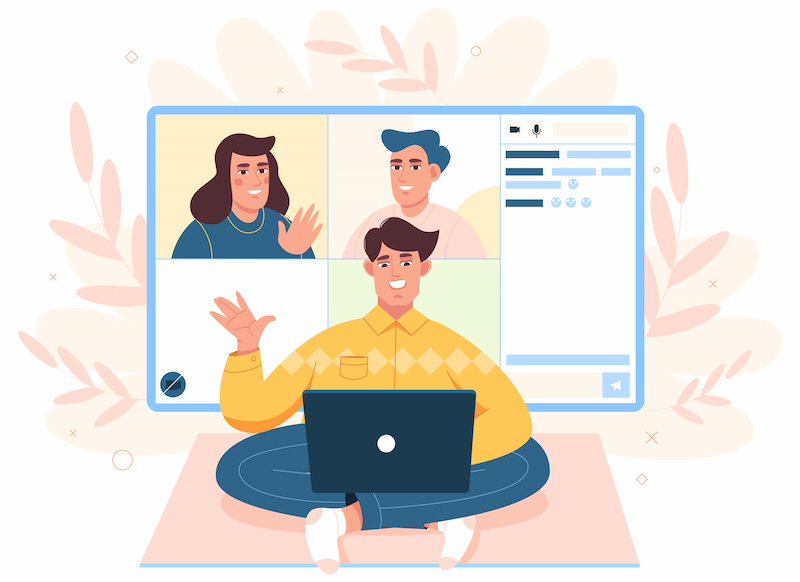
それでは、Zoom商談が選ばれる理由を7つ紹介します。
- 国内シェア率が高い
- 営業活動を効率化できる
- 操作しやすい
- 比較的通信が安定している
- 機能性に優れている
- SFAとの連携が可能である
- 複数人の商談にも対応できる
以降でそれぞれ詳しく見ていきましょう。
国内シェア率が高い
2021年に野村総合研究所が発表したアンケート調査では、国内のZoomシェア率は78.4%と非常に高い結果となっています。
顧客も導入している可能性が高く、導入ハードルが低いのもZoomが選ばれる理由と考えられるでしょう。
双方が操作方法を理解できていれば、商談をスムーズに進められます。
営業活動を効率化できる
営業活動を効率化できるのは、企業にとって大きなメリットです。
対面商談では顧客先に出向く必要があり、移動時間や交通費がかかります。
Zoom商談は、移動する必要がありません。場所を問わずに利用できるため、時間や交通費の削減が可能です。
移動にかかっていた時間を業務に充てられるので、営業活動を効率化できます。
これまでは訪問が難しかった、遠方の顧客にリーチできるようになり、商談の機会が増えれば成約率向上にもつながるでしょう。
操作しやすい
どんなに利便性が高くても、複雑な操作が必要だと苦手意識を持つ方もいるでしょう。
Zoomは、招待された側が「送られてきたURLをクリックするだけで接続できる」という手軽さも選ばれる理由です。
デジタルツールに苦手意識がある方も、Zoomなら少ない手順で導入できます。
比較的通信が安定している
オンライン商談は通信環境されやすいのが留意点ですが、Zoomはデータ通信量が少ないため安定しているのが特徴です。
自社環境には問題がなくても、顧客の通信環境に問題があればオンライン商談は成立しません。
日頃からZoomを使用しており、双方が問題なく使用できていれば、スムーズにやり取りできるでしょう。
機能性に優れている
Zoomは機能性に優れているのも魅力です。
無料プラン(ベーシック)で利用できる機能を以下以下にまとめました。
- ミーティング:最大40分
- 出席者:最大100名/1ミーティング
- チームチャット
- メールとカレンダーの共有
- 最大10件までのドキュメントを共有
- Notes(メモを取り共有できる)
- ホワイトボード(画面に文字を書き込める)編集可能なボードは3つ
有料プランでは使える機能も増えますが、短時間の商談なら無料プランから始めるとよいでしょう。
SFAとの連携が可能である
SFA(営業支援システム)と連携が可能なのも、選ばれる理由の一つです。
SFAとの連携により、Zoomからオンライン商談の予約ができるのでスケジュール管理がしやすくなります。
Zoom商談の内容をSFAで管理できるようになれば、社内での情報共有もスムーズになり営業活動を最大化できます。
複数人の商談にも対応できる
テレビ会議システムのZoom Roomsという機能を活用すれば、商談の場に個々のパソコンを持ち込まずに済むので複数人の商談にも対応できます。
端末1台につき専用ライセンス1つの導入が必要ですが、頻繁に複数人の商談を行うなら導入しておくと便利です。
Zoom商談を成功させる8つのコツ
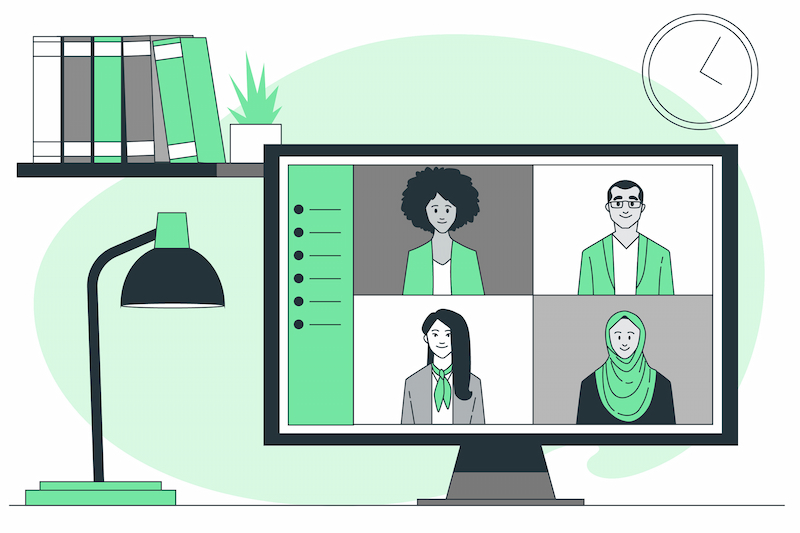
では次に、Zoom商談を成功させる8つのコツを紹介します。
- 身だしなみを整える
- 照明やカメラの位置を確認する
- バーチャル背景を利用する
- まずは丁寧に挨拶をする
- 話す時はカメラに目線を合わせる
- オーバーリアクションを意識する
- Zoom用の商談資料を作成する
- 商談内容を録画して振り返りをする
身だしなみを整える
画面越しでも、商談の場では身だしなみを整えるのがマナーです。
オフィスでスーツを着用していれば問題ありませんが、シャツやジャケットにシワがよっていないか、ネクタイが曲がっていないかは事前に確認しましょう。
もちろん、リモートワークの場合も、部屋着NGです。ビジネスである以上、清潔感のある服装で参加するのがマナーです。
こちらの記事では、オンライン商談の服装について詳しく解説しています。服装に迷った時の参考にしてください。
オンライン商談に適した服装とは?印象を上げる選び方・ポイントを紹介
照明やカメラの位置を確認する
照明やカメラの位置も確認しておくとよいでしょう。
カメラを通すと少し暗く映るので、照明やライトの位置を調節してどのように映るかを確認しておくと安心です。
顔の位置が正面に来るように、カメラの位置も調節してください。
バーチャル背景を利用する
バーチャル背景の利用をおすすめします。
Zoomには豊富なバーチャル背景が用意されており、テーマや季節に合わせて選べるのもメリットです。
アイスブレイクのネタにもなるので、緊張を和らげ顧客との関係性を構築したいときに役立ちます。
まずは丁寧に挨拶をする
Zoom商談が始まったら、まずは丁寧に挨拶をしてください。
この時笑顔を意識すると、好印象を与えられます。
マスクをしていると表情が見えません。マスクを外せる環境なら、外した方がよいでしょう。
話す時はカメラに目線を合わせる
話す時は、カメラに目線を合わせましょう。
デバイスによってカメラの位置が異なるので、顔の正面が映るようにデスクや椅子の高さで調節してください。
カメラに目線を合わせれば、相手を見て話をしているとアピールできます。
- 挨拶の時
- 重要なメッセージを伝える時
- お礼を言う時
この他にも、資料の説明をする時は、資料ばかりを見ずに適宜アイコンタクトも意識するとよいでしょう。
オーバーリアクションを意識する
Zoom商談では、オーバーリアクションを意識することも大切です。
画面越しでは表情や熱意を読み取りづらいため、対面と同じリアクションでは相手に伝えたいことが伝わりません。
そこで、普段よりも少し大きめのリアクションを意識してください。笑顔も意識しながら多少オーバーな方が、熱意が伝わりやすくなります。
Zoom用の商談資料を作成する
顧客に合わせて、Zoom用の商談資料を作成してください。
使用するデバイスにもよりますが、画面を通して資料を共有するので対面用では見づらくなる恐れがあります。
文字や図のサイズを大きくしたり、1ページに書く文字数を減らして余白を多めに取ったり、見やすさを重視するのがコツです。
可能であれば、顧客が利用するデバイスとサイズを確認しておくとよいでしょう。
作成したら、顧客の環境を想定しながら見やすさを確認することも大切です。
商談内容を録画して振り返りをする
Zoom商談の内容を録画すれば、振り返りに活用できます。
商談の振り返りは、課題を洗い出して改善策を立案する際に必要不可欠です。
成約につながった成功事例は、人材教育やマニュアル・トークスクリプトの作成にも活用できます。
なお、顧客には録画することを事前に伝えて、許可を得るようにしてください。
Zoom商談における注意点
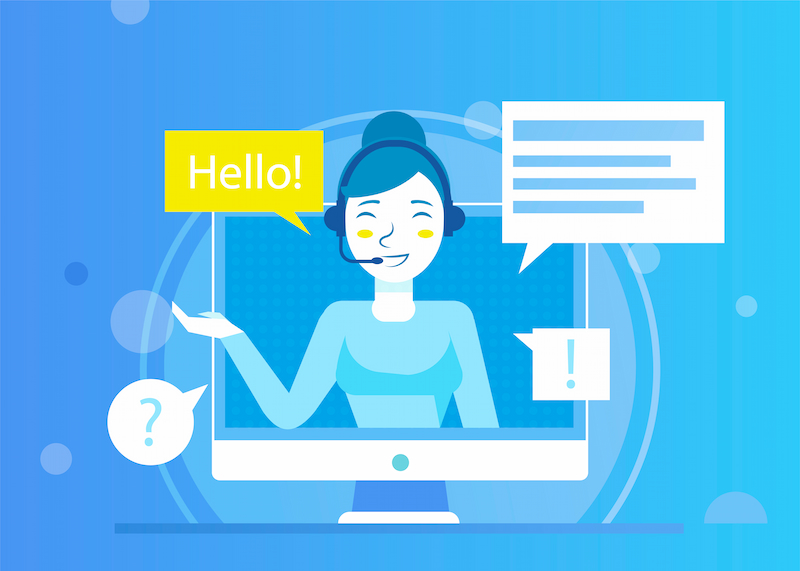
Zoom商談には、いくつか注意したい点があります。
- 向いている・いないケースを把握しておく
- 双方のインターネット環境を確認する
- チャットは商談中しか利用できない
- 名刺交換ができない
- 無料プランは機能が制限される
- セキュリティ面への配慮が必要になる
以降でそれぞれ詳しく見ていきましょう。
向いている・いないケースを把握しておく
商談の相手によっては、Zoomが向いていない場合があります。
| Zoom商談に向いているケース | 確度の高い見込み顧客 関係性を構築できている見込み顧客 既存顧客 |
| Zoom商談に向いていないケース | 新規顧客への初回アプローチ |
自ら資料請求や問い合わせをしているなら、自社商品やサービスへの関心が高い見込み顧客と判断できます。
関係性を構築できている見込み顧客や既存顧客なら、非対面でも商談に応じてもらえるでしょう。
関係性を構築できていない初回アプローチは、Zoom商談には不向きです。まずはテレアポで、商談の機会を取り付ける必要があります。
双方のインターネット環境を確認する
どちらか片方のインターネット環境が悪ければ、商談が途中で途切れる恐れがあります。
不安定な状態のまま続けても、何度も中断されると商談が成立しません。
Zoom商談が決まったら、スムーズに商談が進むように双方のインターネット環境を確認してください。
チャットは商談中しか利用できない
Zoomにはチャット機能が搭載されていますが、利用できるのは商談中のみです。
商談中以外は利用できないため、事前連絡にはメールやその他のツールを活用してください。
Zoom商談の資料を共有する際や、リマインドメールも別のツールが必要です。
名刺交換ができない
Zoomには名刺交換機能が搭載されていません。
名刺交換が必要な場合は、ツールやサービスの利用を検討してください。
または、Zoomのプロフィールを名刺代わりに利用する方法もあります。事前にプロフィールを編集しておき、商談中に表示すれば相手も確認しやすいでしょう。
直接伝えたいなら、商談の冒頭にチャットで名刺情報を送る方法もあります。
無料プランは機能が制限される
Zoomは無料から始められますが、無料プランは機能が限定されます。
機能性を重視するなら、有料プランを検討してください。
| プラン | 料金 | 機能 |
|---|---|---|
| ベーシック | 無料 | ミーティング:最大40分 出席者:最大100名/1ミーティング チームチャット メールとカレンダーの共有 最大10件までのドキュメントを共有 Notes(メモを取り共有できる) ホワイトボード(画面に文字を書き込める)編集可能なボードは3つ |
| プロ | 年払い1,999円/月/ユーザー 月額請求:2,399円 ベーシック全機能を利用可能 | ミーティングあたり最大30時間 AI Companion クラウドストレージ5G Docs(AIファーストのドキュメント機能)無制限 Clipsプラス(無制限のビデオ機能) 推奨アプリ(1年間無料) ライフチャットのサポート |
| ビジネス | 年払い2,749円/月/ユーザー 月額請求:3,299円 | プロの全機能を利用可能 出席者300名 ホワイトボードの上限なし スケジューラー 追加(SSO、管理対象ドメインなど) |
有料プランは、年払いと月額で金額が変わることに留意しましょう。
セキュリティ面への配慮が必要になる
セキュリティ面への配慮が必要になることに留意しましょう。
特にZoombombing(ビデオ爆撃)には注意が必要です。Zoombombingは、URLを知っていれば、悪意を持つ第三者がミーティングに参加するサイバー攻撃を指します。
情報漏洩のリスクが高くなるので注意が必要ですが、以下の方法で対策が可能です。
- パスワードを設定する
- 待機室を有効にする
- 参加者が揃ったらロックする
安全にZoom商談を実施するためにも覚えておくとよいでしょう。
Zoom商談を始める手順5ステップ

では最後に、Zoom商談を始める手順を、5つのステップに分けて紹介します。
- Zoomに登録する
- ミーティングルームを作成する
- 顧客に招待URLを共有する
- 事前に接続確認する
- 商談を開始する
ステップ1.Zoomに登録する
まずは、Zoomに登録してアカウントを作成します。
初回サインアップでの設定時には「他の人をZoomに招待しますか?」と質問が表示されますが、一旦スキップしてOKです。
なお、招待される側はアカウントがなくても参加できます。
ステップ2.ミーティングルームを作成する
次にミーティングルームを作成してください。
ログインして「スケジュール」を選択したら、トピック・日時・パスコードを設定します。
次に、セキュリティの「待機室」にチェックを入れておくと、ホストが許可した参加者だけが参加できるので安心です。
ビデオのオン・オフ、カレンダーを設定したら、保存してください。
ステップ3.顧客に招待URLを共有する
ミーティングルームを作成して設定が完了すると、URLとメッセージが表示されます。
顧客に知らせる場合は、このURLとメッセージをコピーしてメールやチャットツールで共有してください。
ステップ4.事前に接続確認する
事前に接続確認を済ませておきましょう。
Zoomにアクセスできても、音が聞こえなかったりカメラが機能しなかったりすれば、商談が成立しない恐れがあります。
接続確認から時間が経過すると、後からトラブルが生じても気づけません。
できるだけ商談当日の直前にチェックしておくとよいでしょう。
ステップ5.商談を開始する
当日は開始時刻より少し早めに入室して、待機してください。10分前くらいが目安です。
事前に共有しているURLには、IDやパスコードが含まれているので、顧客はURLをクリックするだけで参加できます。
有料プランでは、参加者が入室すると入室を許可する確認メッセージが表示されるので「許可」しましょう。
参加者が揃ったら、Zoom商談を開始します。
まとめ:Zoom商談のコツを理解して成果につなげよう
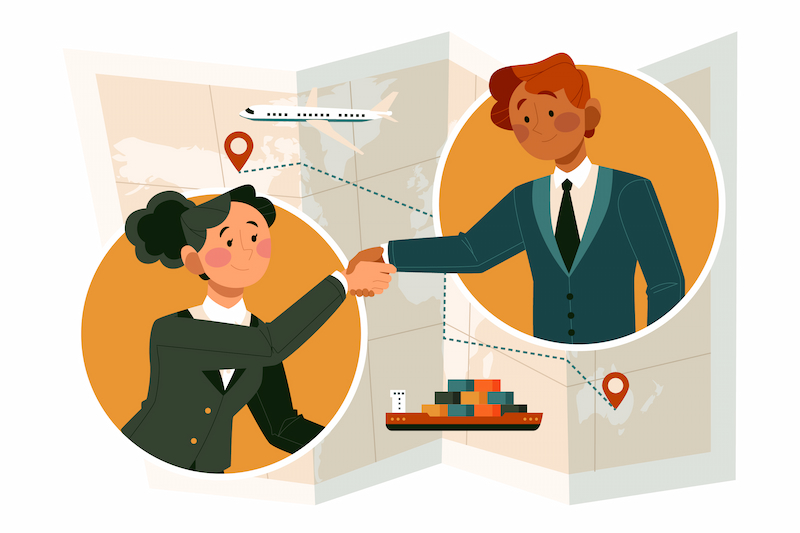
Zoom商談は、操作しやすくシェア率も高いため、導入ハードルが低いのが魅力です。
多くの企業でも導入されているので、使用した経験があれば顧客も受け入れやすいでしょう。
対面商談よりも手軽に実施できるだけでなく、営業効率の向上につながるといったメリットもあります。
本記事で紹介した情報を参考にしながら、Zoom商談のコツを理解してチームの成果を最大化してください。